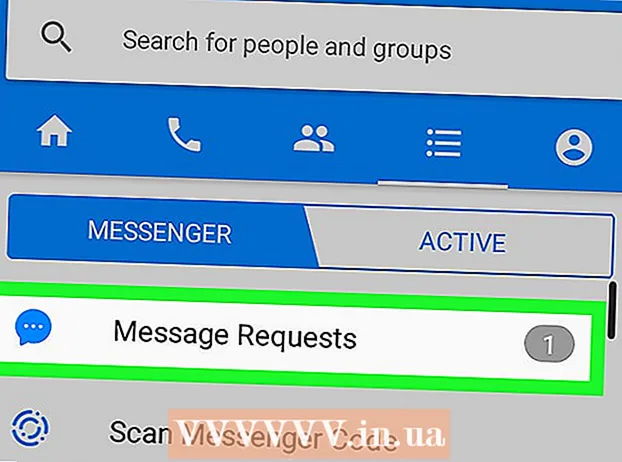Forfatter:
Marcus Baldwin
Oprettelsesdato:
14 Juni 2021
Opdateringsdato:
1 Juli 2024
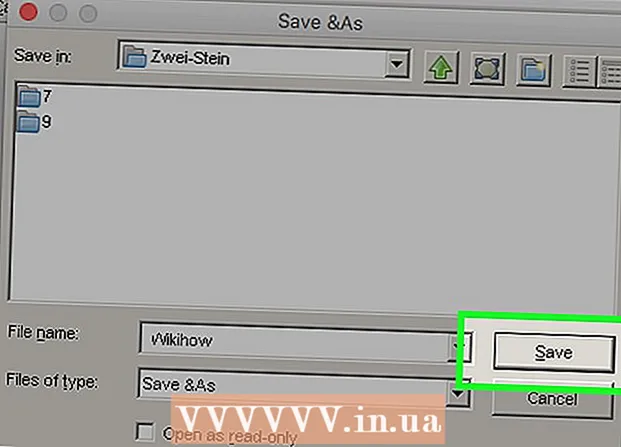
Indhold
- Trin
- Metode 1 af 4: PC: Windows Movie Maker
- Metode 2 af 4: PC: AVS Video Converter
- Metode 3 af 4: Mac: iMovie
- Metode 4 af 4: Mac: Zwei-Stein
Reduktion eller komprimering af AVI -videofiler udføres for at uploade dem til webstedet eller sende dem via e -mail. Komprimering af AVI -videofiler kan udføres via videoredigeringsprogrammer på PC eller Mac. Processen er let nok, når den udføres korrekt; læs hvordan du gør det ved at gå herunder.
Trin
Metode 1 af 4: PC: Windows Movie Maker
 1 Start Windows Movie Maker på din computer.Desktop -ikonet repræsenterer normalt dette program; hvis ikke, kan du også finde programmet ved at gå til menuen "Start", vælge "Alle programmer" og finde programmet.
1 Start Windows Movie Maker på din computer.Desktop -ikonet repræsenterer normalt dette program; hvis ikke, kan du også finde programmet ved at gå til menuen "Start", vælge "Alle programmer" og finde programmet.  2 Klik på knappen "Importer video" under overskriften "Capture Video" i kolonnen i venstre side. Et vindue vises for at åbne, så du kan se de videofiler, der skal komprimeres.
2 Klik på knappen "Importer video" under overskriften "Capture Video" i kolonnen i venstre side. Et vindue vises for at åbne, så du kan se de videofiler, der skal komprimeres.  3 Vælg den AVI -videofil, du vil komprimere, ved at klikke på filen for at markere den. Dette placerer automatisk navnet på den AVI -fil, der skal komprimeres, i feltet "Filnavn" i vinduet til valg af videofiler.
3 Vælg den AVI -videofil, du vil komprimere, ved at klikke på filen for at markere den. Dette placerer automatisk navnet på den AVI -fil, der skal komprimeres, i feltet "Filnavn" i vinduet til valg af videofiler.  4 Klik på knappen "Import". Der vises et vindue, der viser fremskridtet med at importere videofilen.
4 Klik på knappen "Import". Der vises et vindue, der viser fremskridtet med at importere videofilen.  5 Vælg alle komponenterne i de videofiler, der netop blev importeret til Windows Movie Maker. Gør dette ved at holde venstre museknap nede og trække markøren over hver komponent i videofilen for at vælge den.
5 Vælg alle komponenterne i de videofiler, der netop blev importeret til Windows Movie Maker. Gør dette ved at holde venstre museknap nede og trække markøren over hver komponent i videofilen for at vælge den.  6 Træk videokomponenterne ind i tidslinjefunktionen. Gør dette ved at fortsætte med at holde venstre museknap nede og trække de valgte komponenter til tidslinjesektionen i bunden af Windows Movie Maker -skærmen.
6 Træk videokomponenterne ind i tidslinjefunktionen. Gør dette ved at fortsætte med at holde venstre museknap nede og trække de valgte komponenter til tidslinjesektionen i bunden af Windows Movie Maker -skærmen.  7 Vælg "Gem på min computer" i kolonnen i venstre side. Vinduet "Gem filmguide" dukker op.
7 Vælg "Gem på min computer" i kolonnen i venstre side. Vinduet "Gem filmguide" dukker op.  8 Indtast filnavnet i det angivne område for at differentiere din originale AVI -videofil fra den nyligt komprimerede videofil; klik derefter på knappen "Næste".
8 Indtast filnavnet i det angivne område for at differentiere din originale AVI -videofil fra den nyligt komprimerede videofil; klik derefter på knappen "Næste". 9 Vælg den nye størrelse, du vil komprimere din AVI -videofil til i rullemenuen videostørrelse. Klik på "Næste". Din AVI -fil vil derefter blive komprimeret til en mindre størrelse (i bits). Efter komprimering af videoen vil "Gem filmguiden" bede dig om at afslutte komprimeringen af videoen og få vist en forhåndsvisning af din film. For at gøre dette skal du blot klikke på knappen "Afslut".
9 Vælg den nye størrelse, du vil komprimere din AVI -videofil til i rullemenuen videostørrelse. Klik på "Næste". Din AVI -fil vil derefter blive komprimeret til en mindre størrelse (i bits). Efter komprimering af videoen vil "Gem filmguiden" bede dig om at afslutte komprimeringen af videoen og få vist en forhåndsvisning af din film. For at gøre dette skal du blot klikke på knappen "Afslut".
Metode 2 af 4: PC: AVS Video Converter
 1 Download softwaren "AVS Video Converter".
1 Download softwaren "AVS Video Converter". 2 Start AVS Video Converter fra skrivebordsikonet.
2 Start AVS Video Converter fra skrivebordsikonet. 3 Klik på knappen "Gennemse" i højre side af vinduet AVS Video Converter.
3 Klik på knappen "Gennemse" i højre side af vinduet AVS Video Converter. 4 Find og vælg den AVI -fil, du vil komprimere; klik på "Åbn.’
4 Find og vælg den AVI -fil, du vil komprimere; klik på "Åbn.’  5 Vælg fanen "Til AVI" øverst i vinduet AVS Video Converter. Hvis du vil komprimere din AVI -fil i et andet format, skal du vælge det relevante filformat fra fanerne øverst i vinduet AVS Video Converter.
5 Vælg fanen "Til AVI" øverst i vinduet AVS Video Converter. Hvis du vil komprimere din AVI -fil i et andet format, skal du vælge det relevante filformat fra fanerne øverst i vinduet AVS Video Converter.  6 Vælg den filtype, du vil komprimere din AVI-videofil til i rullemenuen "Profil" i midten af AVS Video Converter-skærmen. Dette giver dig muligheder baseret på, hvordan din komprimerede AVI -fil vil blive brugt; de der. HD -video, Blackberry -video, MPEG4 osv.
6 Vælg den filtype, du vil komprimere din AVI-videofil til i rullemenuen "Profil" i midten af AVS Video Converter-skærmen. Dette giver dig muligheder baseret på, hvordan din komprimerede AVI -fil vil blive brugt; de der. HD -video, Blackberry -video, MPEG4 osv.  7 Klik på knappen "Rediger profil" ved siden af rullemenuen "Profil".
7 Klik på knappen "Rediger profil" ved siden af rullemenuen "Profil". 8 Skift bitrate for AVI -videofilen ved at skrive bitrate -filstørrelsen i feltet "Bitrate" i vinduet "Rediger profil"; klik på "OK" -knappen for at anvende bitrate -ændringerne.
8 Skift bitrate for AVI -videofilen ved at skrive bitrate -filstørrelsen i feltet "Bitrate" i vinduet "Rediger profil"; klik på "OK" -knappen for at anvende bitrate -ændringerne. 9 Klik på knappen "Konverter nu" nederst til venstre i vinduet AVS Video Converter. Et programvindue vises for at starte filkomprimeringsprocessen.
9 Klik på knappen "Konverter nu" nederst til venstre i vinduet AVS Video Converter. Et programvindue vises for at starte filkomprimeringsprocessen.  10 Klik på knappen "Åbn mappe", når din fil er komprimeret færdig for at afspille din komprimerede AVI -fil.
10 Klik på knappen "Åbn mappe", når din fil er komprimeret færdig for at afspille din komprimerede AVI -fil.
Metode 3 af 4: Mac: iMovie
 1 Start iMovie -programmet.
1 Start iMovie -programmet. 2 Vælg "Ny" i rullemenuen "Filer" øverst i IMovie-vinduet.
2 Vælg "Ny" i rullemenuen "Filer" øverst i IMovie-vinduet. 3 Indtast navnet på det nye projekt, du vil oprette som en komprimeret AVI -videofil.
3 Indtast navnet på det nye projekt, du vil oprette som en komprimeret AVI -videofil. 4 Vælg, hvor du vil gemme den nye komprimerede AVI -fil fra rullemenuen mærket "Hvor;" klik på "Opret.’
4 Vælg, hvor du vil gemme den nye komprimerede AVI -fil fra rullemenuen mærket "Hvor;" klik på "Opret.’  5 Vælg "Import" fra menuen "Fil" i øverste højre side af IMovie -vinduet.
5 Vælg "Import" fra menuen "Fil" i øverste højre side af IMovie -vinduet. 6 Find og vælg den AVI -videofil, du vil komprimere; klik på "Åbn."AVI -videofilen åbnes i vinduet Projektredigering / tidslinje.
6 Find og vælg den AVI -videofil, du vil komprimere; klik på "Åbn."AVI -videofilen åbnes i vinduet Projektredigering / tidslinje.  7 Vælg "Eksporter" i menuen "Filer".
7 Vælg "Eksporter" i menuen "Filer". 8 Klik på ikonet "QuickTime".
8 Klik på ikonet "QuickTime". 9 Vælg "E-mail" eller "Web" fra rullemenuen mærket "Komprimer film til:"afhængigt af hvad du bruger AVI -filen til.
9 Vælg "E-mail" eller "Web" fra rullemenuen mærket "Komprimer film til:"afhængigt af hvad du bruger AVI -filen til. - E -mail: "E -mail" -indstillingen giver den mindste filstørrelse, der er tilgængelig via dette program. Videoen understøtter dog kun video- afspilning i lav og lav kvalitet.
- Web: "Web" -indstillingen bevarer videovisning i god kvalitet, men producerer også en lidt stor filstørrelse.
 10 Vælg knappen "Del", og klik derefter på "Gem"."Dette eksporterer AVI -videofilen som en komprimeret fil.
10 Vælg knappen "Del", og klik derefter på "Gem"."Dette eksporterer AVI -videofilen som en komprimeret fil.
Metode 4 af 4: Mac: Zwei-Stein
 1 Åbn Zwei-Stein-softwaren på din Mac. Hvis du ikke allerede har det, kan du downloade det gratis over internettet.
1 Åbn Zwei-Stein-softwaren på din Mac. Hvis du ikke allerede har det, kan du downloade det gratis over internettet.  2 Vælg fanen "File", og rul ned til "Import."En undermenu åbnes; vælg" Importer videoklip ".
2 Vælg fanen "File", og rul ned til "Import."En undermenu åbnes; vælg" Importer videoklip ".  3 Åbn den AVI-fil, du vil komprimere i Zwei-Stein AVI-filvinduet, og bed dig om at gøre det.
3 Åbn den AVI-fil, du vil komprimere i Zwei-Stein AVI-filvinduet, og bed dig om at gøre det. 4 Klik på knappen "Destination", vælg "Videoformat"."Vælg den lavest mulige videoopløsning for at komprimere din AVI -videofil.
4 Klik på knappen "Destination", vælg "Videoformat"."Vælg den lavest mulige videoopløsning for at komprimere din AVI -videofil.  5 Klik på knappen "Destination" igen, og vælg "Frames per sekund". Vælg små billeder i sekundet; jo lavere rammer pr. sekund, jo mindre komprimeres AVI -filstørrelsen.
5 Klik på knappen "Destination" igen, og vælg "Frames per sekund". Vælg små billeder i sekundet; jo lavere rammer pr. sekund, jo mindre komprimeres AVI -filstørrelsen.  6 Klik på "Destination" igen og gå til "Eksporter", og vælg derefter "Video til Windows".’
6 Klik på "Destination" igen og gå til "Eksporter", og vælg derefter "Video til Windows".’  7 Indtast filnavnet for den komprimerede AVI -videofil i det angivne felt, og klik derefter på "OK.’
7 Indtast filnavnet for den komprimerede AVI -videofil i det angivne felt, og klik derefter på "OK.’  8 Vælg indstillingen "Gennemsnitlig kvalitet" inden for lydkvalitetsområdet for at reducere videofilens størrelse (endnu mere); klik på "OK."Zwei-Stein komprimerer AVI-videofilen op til den angivne størrelse.
8 Vælg indstillingen "Gennemsnitlig kvalitet" inden for lydkvalitetsområdet for at reducere videofilens størrelse (endnu mere); klik på "OK."Zwei-Stein komprimerer AVI-videofilen op til den angivne størrelse.